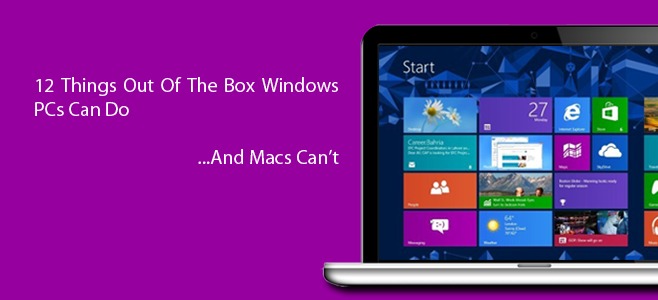Kao dugogodišnji korisnik Windows operativnog sistema, mogu da posvedočim o njegovim kvalitetima. Kroz godine sam koristio veliki broj različitih Windows računara i uglavnom je to bio moj glavni desktop sistem. Istovremeno, izuzetno cenim trud koji je Apple uložio u razvoj macOS-a; stabilan je, elegantniji i nudi bolju bezbednost od Microsoftovog rešenja. Naravno, postoji večita debata između ljubitelja Microsofta i Apple-a oko toga koji je sistem bolji, ali smatram da oba operativna sistema imaju svoje prednosti i mane. Već sam pisao o stvarima koje Mac može da radi, a PC ne, a danas ćemo razmotriti 12 stvari koje Windows PC može, a Mac ne.
Veća fleksibilnost i mogućnost prilagođavanja na Windows platformi
Računari sa Windows operativnim sistemom dolaze u različitim oblicima i veličinama. Za razliku od Mac-a, koji proizvodi isključivo Apple, Windows mašine možete kupiti od brojnih brendova poput Sonya, HP-a, Acera, Toshibe i mnogih drugih. Ono što je posebno zanimljivo je mogućnost dodatnog prilagođavanja. Ako, na primer, želite da ubacite jaču grafičku karticu u vaš PC, na raspolaganju vam je širok izbor sa različitim cenama i funkcijama. Takođe, možete zameniti Intelov procesor sa AMD-ovim ili Kingston RAM sa Corsair-ovim, što nije moguće uraditi na OEM Mac mašini.
Bolje iskustvo igranja na Windows računarima
Windows PC može bez problema pokrenuti praktično bilo koju PC igru, pod uslovom da ima adekvatne grafičke mogućnosti i procesorsku snagu. Jednostavno, postoji mnogo više igara za Windows nego za Mac. Kako vizuelni kvalitet i veličina igara rastu, PC postaje poželjniji i prijatniji izbor za gejmere u odnosu na Mac. Čak i ako vaš sistem ne ispunjava sve specifikacije za neku savremenu igru, možete jednostavno zameniti grafičku karticu ili CPU, ili dodati RAM kako biste mogli da uživate u svim najnovijim igrama.
Kreiranje datoteka putem kontekstnog menija desnim klikom
Iako Mac omogućava kreiranje foldera preko kontekstnog menija desnim klikom, ne nudi mogućnost kreiranja novih datoteka poput tekstualnih dokumenata ili prečica na sličan način. Windows, sa druge strane, to omogućava. Kada kliknete desnim tasterom miša na radnu površinu, možete odabrati „Novo“ i kreirati različite tipove datoteka, uključujući tekstualne datoteke, RAR arhive, prečice do aplikacija, foldere i druge.
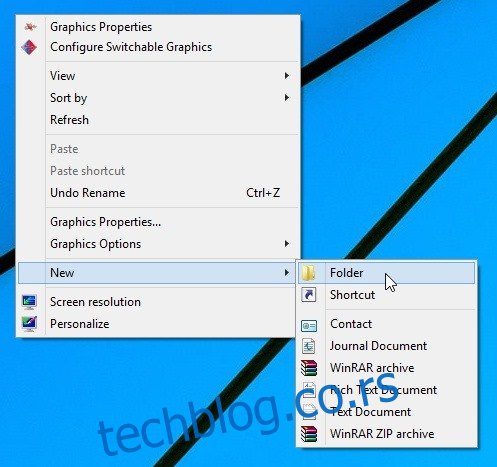
Jump Lists – Liste skokova
Dock funkcija na Mac-u je elegantna, ali Windows mogućnost prikačivanja aplikacija na traku zadataka je mnogo intuitivnija. Posebno je korisna funkcija Jump Lists koja vam omogućava brz pristup nedavno otvorenim datotekama ili izvršavanje zadataka koji su povezani sa određenim programom. Na primer, to mogu biti nedavno posećene stranice u Chrome-u, često korišćeni folderi u File Exploreru ili fajlovi koje ste dodavali u Photoshop. Da biste videli Jump List neke aplikacije, dovoljno je da kliknete desnim tasterom miša na njenu ikonu u traci zadataka. Možete čak i da prevučete datoteku sa liste i kopirate je gde god želite. Iako i na Mac OS X možete desnim klikom pristupiti nedavnim stavkama, one nisu tako praktično prikazane kao Jump List.
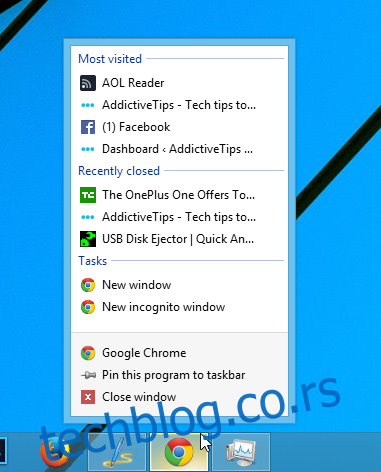
Maksimiziranje prozora jednim klikom
Dugme za uvećanje na Mac-u može biti prilično zbunjujuće. Umesto da popuni ceo ekran, Mac prozor će se prebacivati između malih i velikih dimenzija, ostavljajući dosta praznog prostora sa obe strane. Na Windows-u stvari funkcionišu kako treba. Klikom na dugme Uvećaj, prozor se širi i zauzima ceo ekran, omogućavajući vam da se fokusirate na sadržaj bez ometanja.
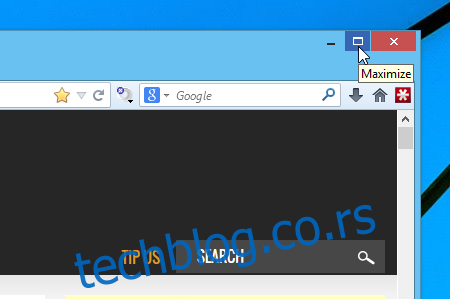
Dodatno, prozore možete maksimalno uvećati tako što ćete ih prevući do vrha ekrana.
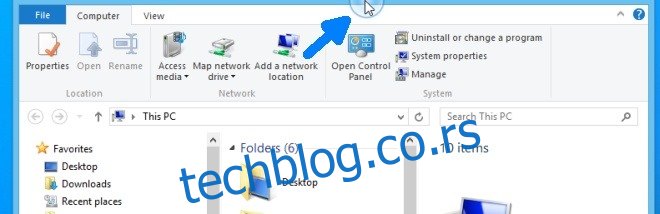
Podrška za ekrane osetljive na dodir
Mišljenja o Windows 8 su podeljena, ali jedna od prednosti najnovijeg Microsoft operativnog sistema je podrška za ekrane osetljive na dodir. Od modernih aplikacija do klasičnog desktop okruženja, Windows radi veoma dobro na ovim ekranima. Windows 8 je prilično dobar na tabletima sa ekranom osetljivim na dodir, bez obzira na kritike. Apple je više puta izjavio da podrška za ekrane osetljive na dodir za Mac nije u njihovom planu.
Pomeranje trake zadataka na sve četiri strane ekrana
Dok se Mac OS X Dock može postaviti samo sa leve, desne ili donje strane ekrana, Windows vam dozvoljava da traku zadataka postavite sa sve četiri strane.
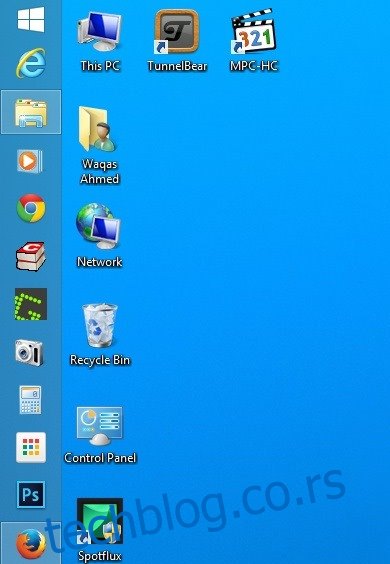
Pokretanje desktop i modernih aplikacija
Moderne aplikacije u Windows 8 možda neće zameniti tradicionalne desktop aplikacije, ali Microsoft vam daje mogućnost izbora. Na primer, možete koristiti i modernu i standardnu desktop verziju iste aplikacije (kao što je Skype). To vam omogućava prebacivanje između njih u različitim situacijama. Ako imate notebook sa ekranom osetljivim na dodir, možda vam je lakše koristiti modernu verziju aplikacije dok ste u pokretu.
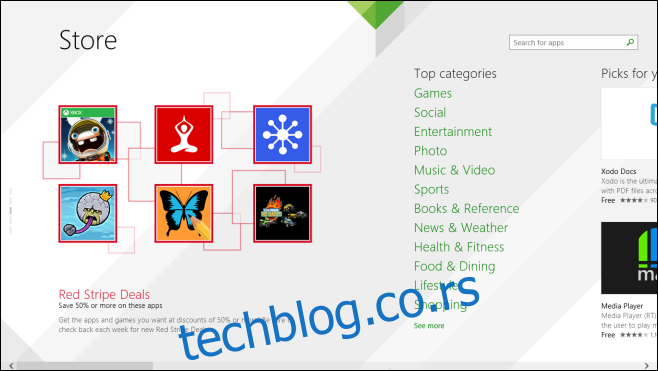
Kretanje po dokumentu uz pomoć Home i End tastera
Apple tastature nemaju Home i End tastere, što otežava brzo prelaženje na početak ili kraj dokumenta ili veb stranice. Na Mac-u je potrebno koristiti kombinaciju više tastera, dok Windows PC ima zasebne tastere za ove funkcije. Na primer, u tekstualnom dokumentu, pritiskom na End taster skačete na dno, a pritiskom na Home vraćate se na vrh.
Preimenovanje više datoteka odjednom
Preimenovanje više datoteka na Mac-u može biti komplikovano jer zahteva korišćenje posebnih alata ili kreiranje skripti. Windows, sa druge strane, omogućava jednostavno preimenovanje više datoteka odjednom.
Da biste to uradili, izaberite sve datoteke u jednom folderu, kliknite desnim tasterom miša na prvu i odaberite Preimenuj. Unesite željeno osnovno ime i pritisnite Enter. Windows će automatski dodati brojeve osnovnom imenu, čime se datoteke bolje organizuju.
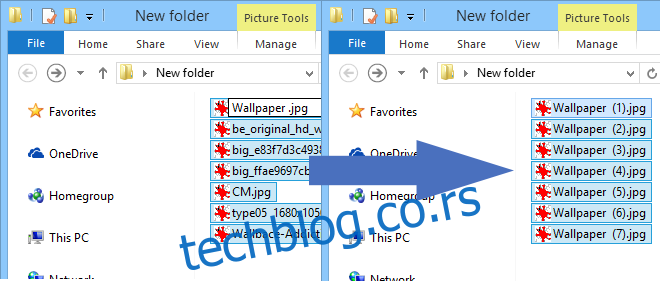
Promena veličine sličica u File Explorer-u
U Windows File Explorer-u, možete koristiti dugme „Prikazi“ na traci sa alatkama za promenu tipa prikaza (lista, detalji, ikone itd.). Za precizniju kontrolu nad veličinom ikona, možete pritisnuti Ctrl taster i pomicati točkić miša gore ili dole. To je funkcija koju Mac OS X ne nudi.
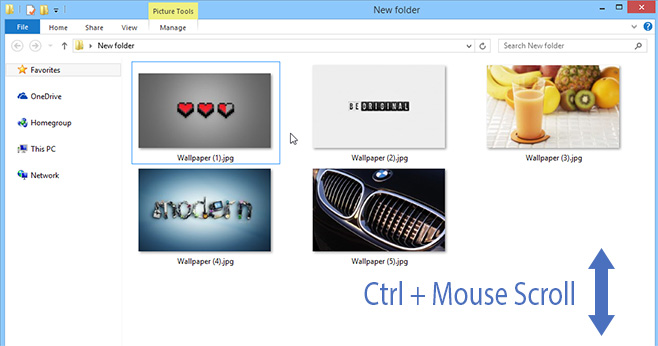
Brzina procesora u realnom vremenu
Korisnici Mac-a su upoznati sa Activity Monitorom, koji omogućava praćenje procesa i aplikacija koje se izvršavaju. Task Manager je Windows ekvivalent. U Windows 8 i novijim verzijama, u Task Manageru, na kartici Performanse > CPU, možete videti brzinu procesora u realnom vremenu. Iako Mac takođe prikazuje ukupnu iskorišćenost procesora u Activity Monitoru, ne prikazuje trenutnu brzinu procesora.
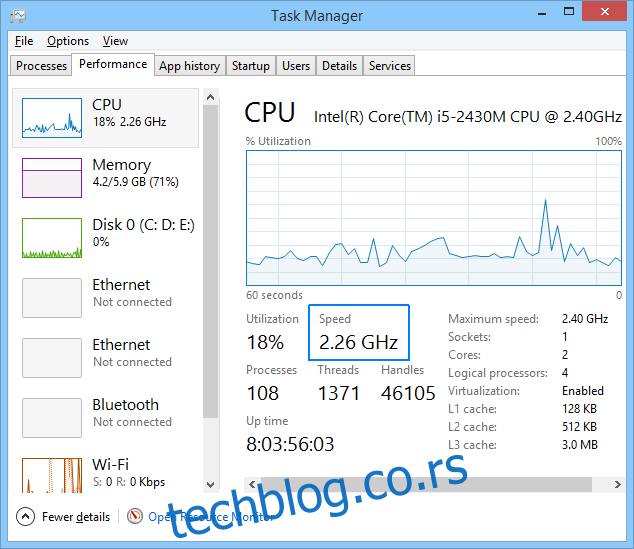
Da li imate još neke razlike koje biste podelili? Da li smo propustili nešto što čini Windows boljim? Slobodno ostavite komentare ispod.